WinCE开机即运行定制的Shell是很多系统的基本要求,有时还需要屏蔽WinCE自带的Shell。WinCE中程序的自启动,一般有两个实现方法,修改注册表和添加自启动快捷方式。修改注册表比较方便,如下:
[HKEY_LOCAL_MACHINE\init]
"Launch70"="MyApp.exe"
"Depend70"=hex:14,00,1e,00
只要将MyApp.exe打包到NK,并在platform.reg中加入上面的注册表信息,这样WinCE启动时便会自动运行该程序。但这时WinCE自带的Shell总是先出来,然后才运行MyApp.exe,为了避免这种情况,我们可以将注册表设置修改如下:
[HKEY_LOCAL_MACHINE\init]
"Launch50"="MyApp.exe"
"Depend50"=hex:14,00,1e,00
即将原来启动explorer.exe的值换为MyApp.exe。这样WinCE启动时直接进入定制的Shell,而不启动explorer.exe。但这时有可能引入了新问题,如果定制的Shell是基于MFC编写的,并且其中用到了如CFileDialog等类库时,就会出现意想不到的情况,如下图所示:
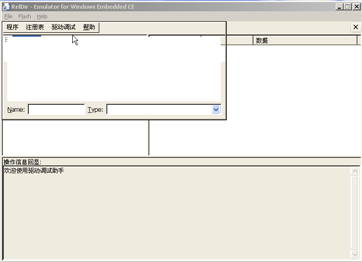
上图是在不启动Explorer.exe时,尝试导入注册表文件出现的状况截图,而在启动explorer.exe时是没有问题的。这说明CFileDialog在某种程度上依赖于explorer.exe,具体细节没研究。但说明不启动explorer.exe,基于MFC的Shell运行时就可能会出问题。所以explorer.exe必须启动,但又不能出现WinCE界面。要解决这个问题自然就想到修改explorer.exe了。WinCE5.0和WinCE6.0中,这一部分的代码都是公开的,在WinCE6.0中Shell的相关代码在C:\WINCE600\PUBLIC\SHELL\OAK\HPC\EXPLORER\MAIN目录下。
大致看了一下这一部分的代码,发现只需修改如下两个文件,就应该能实现需求。
C:\WINCE600\PUBLIC\SHELL\OAK\HPC\EXPLORER\MAIN\desktop.cpp
C:\WINCE600\PUBLIC\SHELL\OAK\HPC\EXPLORER\MAIN\explorer.cpp
修改完这两处后,先编译该目录,然后再重新编译整个系统(执行Sysgen)应该就可以了。Explorer.exe依然启动,依然可以听到WinCE启动的声音,但WinCE的界面已经屏蔽掉了。此时,基于MFC的Shell也能正常工作,如下图所示:
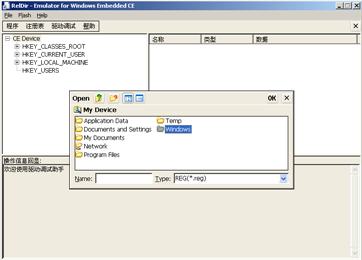
在实际操作时,我没有通过修改源代码编译来完成这个测试。因为在编译C:\WINCE600\PUBLIC\SHELL\OAK\HPC\EXPLORER\MAIN目录时,发现它只生成了explorer.lib。考虑到重新编译整个系统的时间太长,所以直接修改了工程目录下的explorer.exe的文件,MakeImg后测试的。这里应该有快速编译的方法,但目前不知怎么弄。
修改后,在WinCE6.0的模拟器中测试,达到了预想的效果。这样就大概解决了基于MFC的Shell和Explorer.exe之间的矛盾,是不是有隐患还不清楚,目前看来没问题。
另外需要注意,修改public和private目录下的文件时,一定先做好备份,以免后患。
修改后的WinCE6.0的explorer.exe及演示视频的下载地址:




【推荐】编程新体验,更懂你的AI,立即体验豆包MarsCode编程助手
【推荐】凌霞软件回馈社区,博客园 & 1Panel & Halo 联合会员上线
【推荐】抖音旗下AI助手豆包,你的智能百科全书,全免费不限次数
【推荐】博客园社区专享云产品让利特惠,阿里云新客6.5折上折
【推荐】轻量又高性能的 SSH 工具 IShell:AI 加持,快人一步